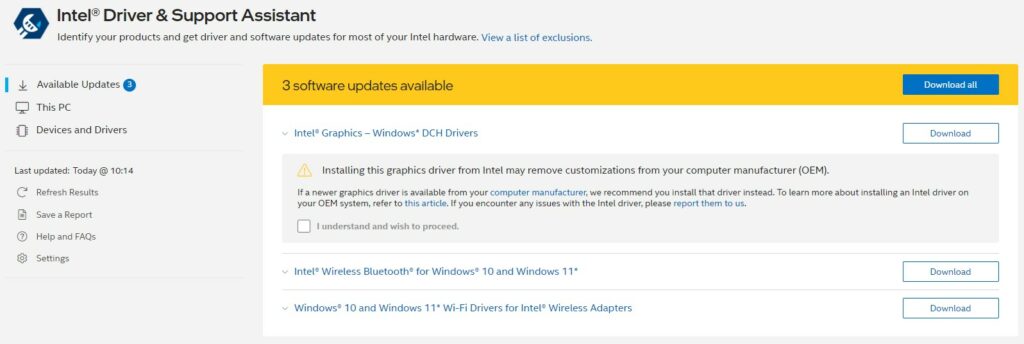Autofahrer! Der wichtigste Teil eines jeden modernen Mini-PCs. Aber was bewirken sie, und wie kann ich sie nutzen? In diesem Artikel werden wir einen Blick darauf werfen, welche Rolle Treiber in einem modernen PC spielen und wie Sie Treiber auf Ihrem Mini-PC installieren können!
Was ist ein Computertreiber?
Ihr durchschnittlicher moderner Computer – sei es ein ausgewachsener Desktop oder sogar ein Mini-PC. Es besteht aus einer Vielzahl unterschiedlicher Hardware. Sie haben Ihren Grafikprozessor, Ihr Wi-Fi, vielleicht sogar den Touchscreen – die Liste geht weiter!
All diese Komponenten funktionieren auf völlig unterschiedliche Weise, aber sie fügen sich zu einem zusammenhängenden Erlebnis zusammen, das so nahtlos ist, dass man nicht zweimal darüber nachdenkt. Hier kommen die Fahrer ins Spiel.
Um die Dinge einfach zu halten, ist ein Treiber ein kleines Stück Software, das als Übersetzer für die verschiedenen Teile der Hardware in Ihrem System fungiert. Wenn Sie schon einmal ein Zubehörteil angeschlossen haben, das nicht sofort funktioniert hat, liegt das wahrscheinlich daran, dass Ihr System nicht über die entsprechenden Treiber verfügt. Ihr PC weiß zwar, dass „etwas“ angeschlossen ist, hat aber keine Ahnung, was er damit anfangen soll, solange er nicht den entsprechenden Treiber hat.
Benötige ich Computertreiber?
Einfach gesagt – ja! Ohne die richtigen Treiber können viele Funktionen Ihres Computers nicht optimal oder gar nicht funktionieren.
Ein Beispiel dafür ist unsere Sammlung von Handheld-Gaming-PCs. Alle diese Modelle sind im Wesentlichen normale Computer, auf denen Sie eine allgemeine Windows-Version installieren können. In den meisten Fällen werden Sie jedoch feststellen, dass der Touchscreen – neben anderen Funktionen – nicht funktionsfähig ist. Das liegt daran, dass Windows die notwendigen Treiber nicht findet, damit die Berührungseingabe richtig erkannt wird.
Heutzutage ist Windows im Allgemeinen recht gut darin, automatisch die Treiber für bestimmte Hardware zu finden. Aber es gibt Situationen, in denen das nicht funktioniert und Sie die Dinge selbst in die Hand nehmen müssen.
Wenn Sie auf der Suche nach Beelink Mini PC-Treibern sind, schauen Sie sich unseren Blogbeitrag an.
Wir haben auch einen Blogbeitrag für MinisForum PC-Treiber.
Wir haben auch einen Sammelposten für PC-Treiber und Firmware.
Wie kann ich Treiber installieren?
Es gibt im Wesentlichen drei Möglichkeiten, Treiber zu installieren.
- Installieren Sie die Treiber manuell über den Windows-Geräte-Manager
- Führen Sie das Installationsprogramm aus, das dem Treiber-Download beigefügt ist (falls zutreffend)[EMPFOHLEN]
- Laden Sie einen Treibermanager für die jeweilige Hardware herunter[EMPFOHLEN]
So installieren Sie Treiber manuell (Windows 10)
Schritt 1: Laden Sie die Treiber herunter. Welche Treiber Sie benötigen, hängt von der Hardware ab – stellen Sie sicher, dass Sie die richtigen Treiber haben!
Schritt 2: Öffnen Sie den Windows-Geräte-Manager.
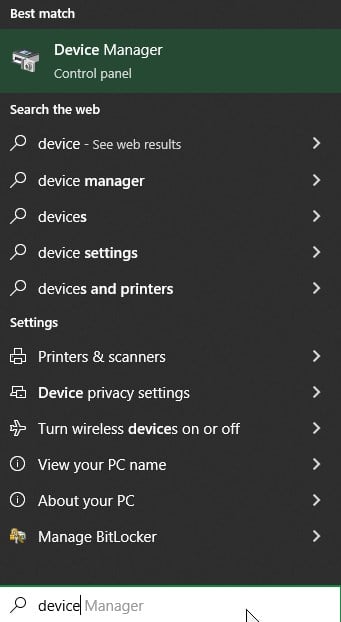
Schritt 3: Suchen Sie das Gerät, für das Sie die Treiber installieren möchten. Klicken Sie mit der rechten Maustaste darauf, und wählen Sie „Treiber aktualisieren“.

Schritt 4: Wählen Sie „Auf dem Computer nach Treibern suchen“. Sie erhalten dann die Möglichkeit, zu dem Ordner zu navigieren, der Ihre Treiber enthält.
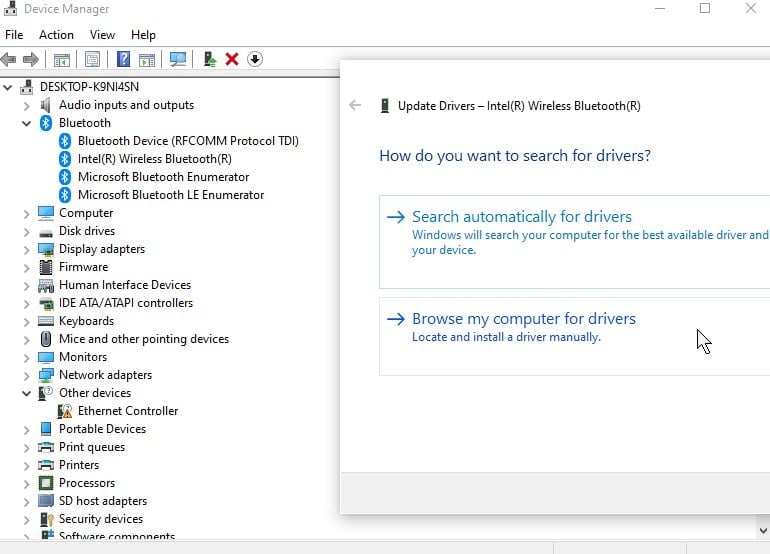
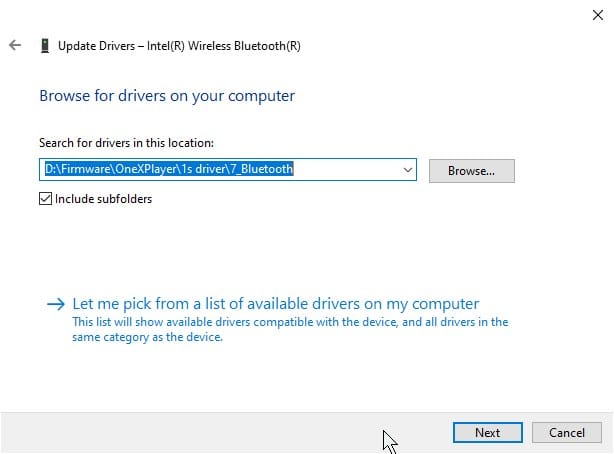
(Sie können entweder einen ganzen Ordner nach allen zutreffenden Treibern durchsuchen oder aus einer Liste von Treibern auswählen, deren Verfügbarkeit auf Ihrem Computer bereits bestätigt ist).
Wenn die Treiber für die Installation geeignet sind, werden sie von Windows automatisch installiert. Oder es wird Ihnen mitgeteilt, dass Sie bereits die besten Treiber installiert haben. In diesem Fall brauchen Sie nichts weiter zu tun.
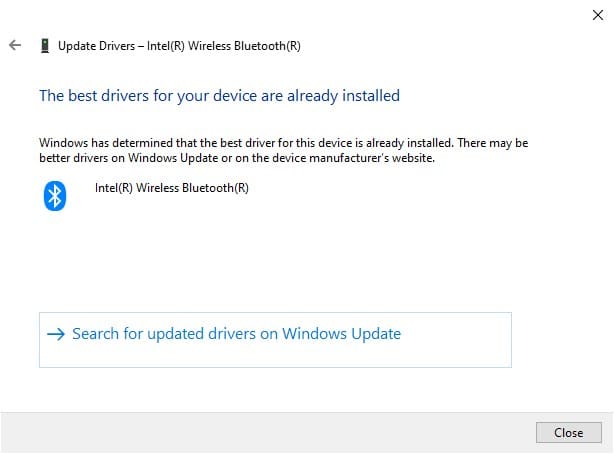
Ausführen eines Treiberinstallationsprogramms
Viele Treiber-Downloads – insbesondere die von Herstellern – werden mit einer Art Installationsprogramm geliefert. Dies kann entweder in Form einer Batch-Datei (.bat) oder einer ausführbaren Datei (.exe) geschehen.
Die Installation durch diese ist erfreulich einfach. Führen Sie einfach die Batch-Datei oder die ausführbare Datei aus, und die Installation wird automatisch durchgeführt. Wenn Sie etwas tun müssen, wird die Batch-Datei oder die ausführbare Datei dies tun.
Beispiel: Die ONEXPLAYER AMD-Treiber können alle auf einmal mit einem praktischen Setup.exe-Programm installiert werden. Auf diese Weise können Sie eine völlig neue Version von Windows installieren, ohne dass die Funktionalität verschiedener Peripheriegeräte wie des Fingerabdrucksensors verloren geht.
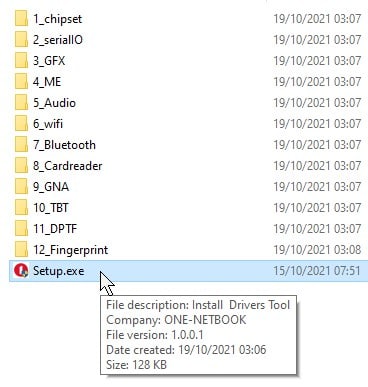
Herunterladen eines Treibermanagers
Einige Hersteller gehen sogar noch einen Schritt weiter als das Installationsprogramm und bieten ein komplettes Dienstprogramm an, das die Treiber automatisch überwacht und aktualisiert.
Die Liste ist nicht erschöpfend, aber einige Beispiele wären:
- Intels Treiber- und Support-Assistent
- Sie werden automatisch benachrichtigt, wenn Updates für die installierte Intel Hardware verfügbar sind. Dazu gehören Wi-Fi-Treiber, Bluetooth-Treiber und sogar Grafiktreiber.
- AMD-Software: Adrenalin-Edition
- Prüft auf aktualisierte AMD CPU/GPU-Treiber. Außerdem bietet es eine Reihe weiterer nützlicher Hilfsprogramme, z. B. zur Überwachung der Systemleistung.
- NVIDIA GeForce Erfahrung
- Wie AMD Software, aber für NVIDIA GPUs